Maison >Problème commun >Comment vider le cache sur Mac dans Safari, Chrome et Firefox
Comment vider le cache sur Mac dans Safari, Chrome et Firefox
- WBOYWBOYWBOYWBOYWBOYWBOYWBOYWBOYWBOYWBOYWBOYWBOYWBavant
- 2023-04-13 10:19:152050parcourir
Comment vider le cache sur Mac
Safari
- Ouvrir Safari
- Dans la barre de menu (coin supérieur gauche de l'écran), cliquez sur Historique
- En bas du menu, sélectionnez Effacer l'historique...
- Vous pouvez également sélectionner Safari > Effacer l'historique...
- Utilisez le menu déroulant pour sélectionner la plage horaire pour laquelle vous souhaitez effacer l'historique et les cookies de Safari
- Une dernière fois, cliquez sur Effacer l'historique
- En plus d'effacer votre historique Safari, cela effacera également vos cookies et votre cache
- N'oubliez pas que cela signifie que vous pouvez être déconnecté des sites Web, etc.

Maintenant, regardez en bas du menu et cliquez sur "Effacer l'historique..."

Pour effacer complètement votre historique, votre cache et vos cookies, cliquez sur le menu déroulant et sélectionnez "Tous". dossier historique".
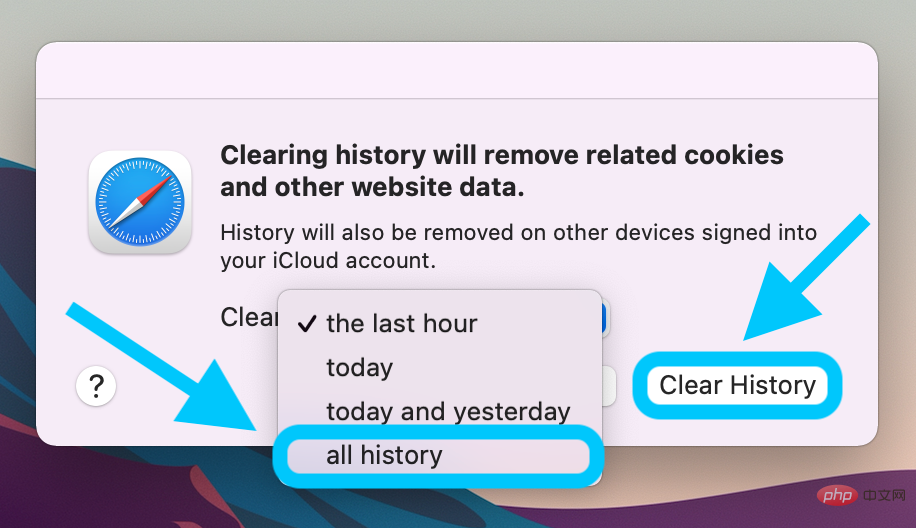
Google Chrome
- Pour Google Chrome sur Mac, cliquez sur Chrome dans la barre de menu (coin supérieur gauche)
- Sélectionnez "Effacer les données de navigation"
- Sélectionnez une plage horaire ou "Tout le temps"
- Utiliser les cases à cocher pour sélectionner les données que vous souhaitez effacer
- Cliquez sur Effacer les données
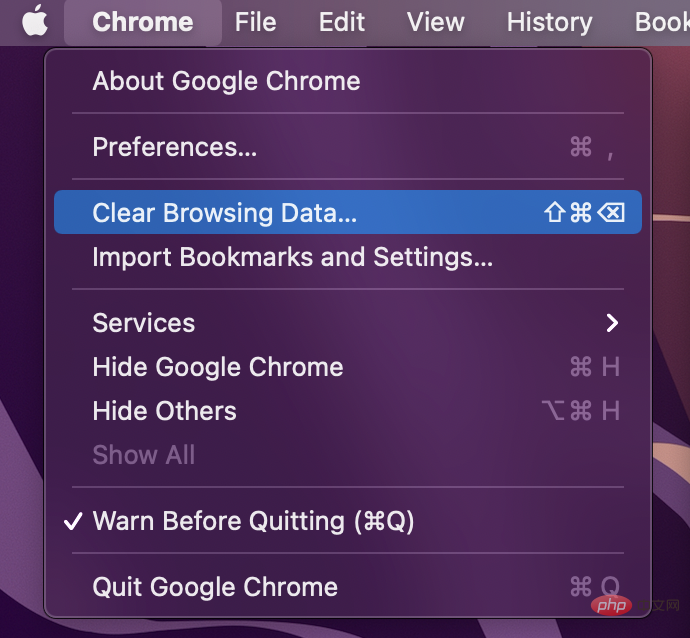
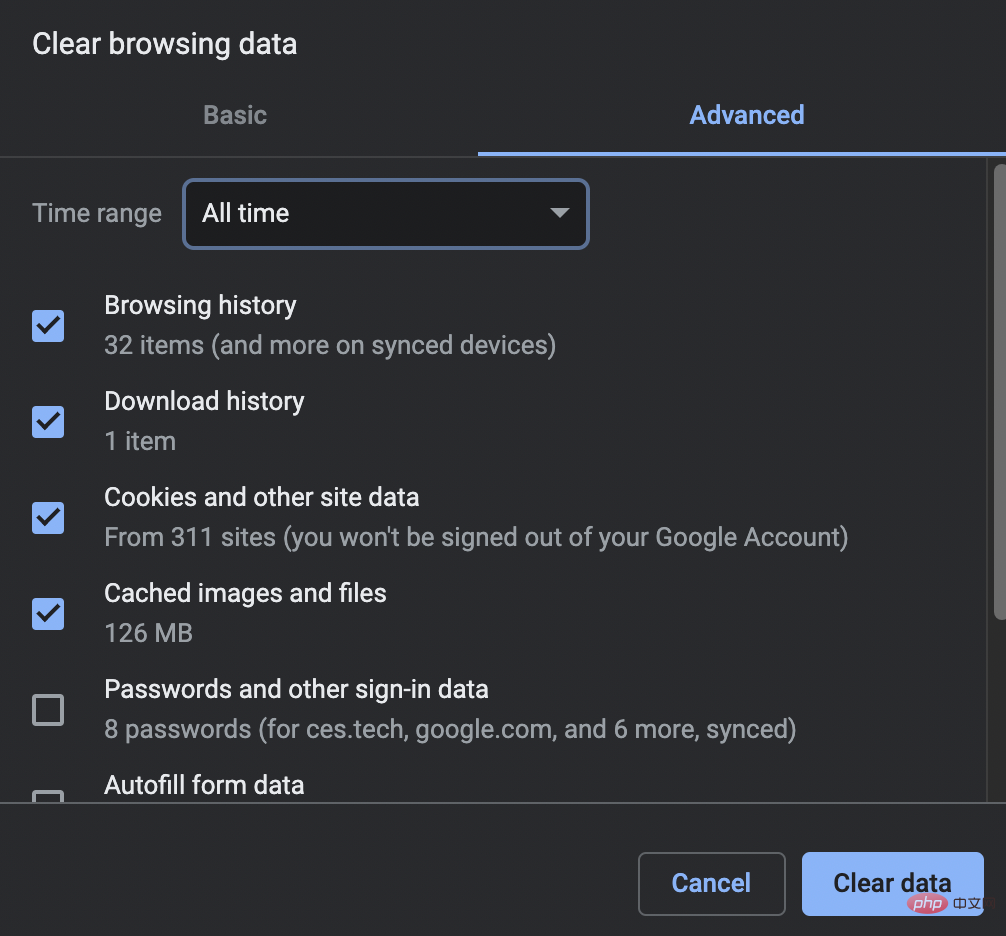
Firefox
- Pour Firefox sur Mac, cliquez sur Historique dans la barre de menu (coin supérieur gauche de l'écran ) )
- Cliquez sur Effacer l'historique récent...
- Modifiez la plage horaire comme vous le souhaitez
- Sélectionnez les données que vous souhaitez supprimer
- Cliquez sur OK

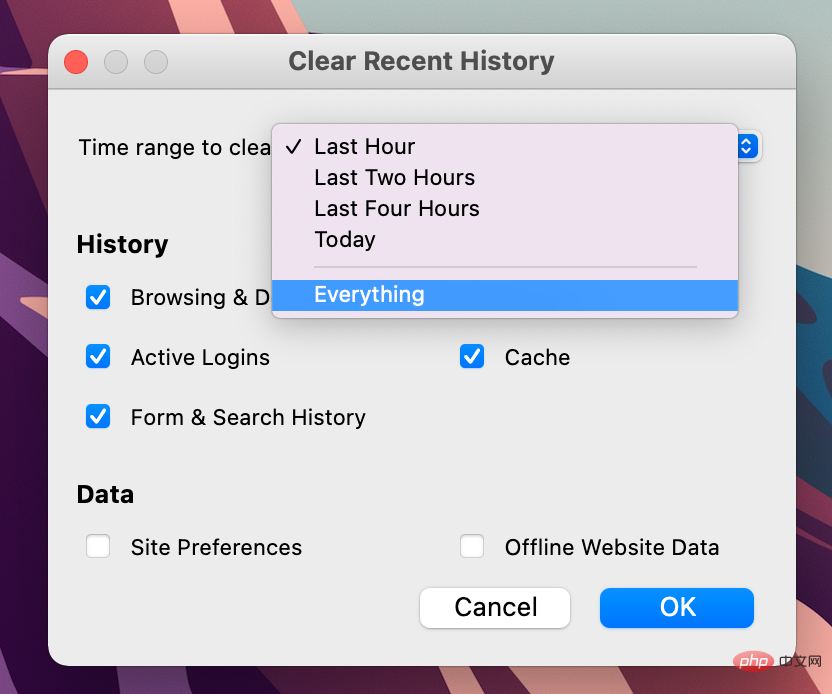
Ce qui précède est le contenu détaillé de. pour plus d'informations, suivez d'autres articles connexes sur le site Web de PHP en chinois!
Déclaration:
Cet article est reproduit dans:. en cas de violation, veuillez contacter admin@php.cn Supprimer
Article précédent:Comment utiliser la fonction karaoké d'Apple Music dans iOS 16.2Article suivant:Comment utiliser la fonction karaoké d'Apple Music dans iOS 16.2

